-
Voordat je kan participeren op het forum dien je je eerst te registreren.
Druk hier om je te registreren!
Je gebruikt een verouderde webbrowser. Het kan mogelijk deze of andere websites niet correct weergeven.
Het is raadzaam om je webbrowser te upgraden of een alternatieve webbrowser te gebruiken.
Het is raadzaam om je webbrowser te upgraden of een alternatieve webbrowser te gebruiken.
- Reactiescore
- 1.049
Sorry maar komt heel nep over. Ziet er heel gephotoshopt uitHier ben ik weer!Heb wat geluisterd naar de tips, zeker omtrent de tekst. Vind de gif echt heel mooi maar foto zelf is toch niet zoals ik het helemaal wil.

Stock:

DeletedUser77658
Guest
Gebruik om te beginnen wat stocks met minder details. Het is veel makkelijker om te leren uit stocks die gewoon basic zijn.
Voor de rest zeker niet slecht!
Voor de rest zeker niet slecht!
- Reactiescore
- 831
Sorry maar komt heel nep over. Ziet er heel gephotoshopt uit
Geen probleem, over wat stukje heb je het dan? De gif?
- Reactiescore
- 1.049
Kun jij niks aan doen zit in de stock onderin een beetje denk ik...Geen probleem, over wat stukje heb je het dan? De gif?
Ik zou iets minder al 'ingevulde' stocks pakken, Dan kun je zelf meer toevoegen en veranderen
DeletedUser77658
Guest
Deze stock is veel makkelijker om mee te werken (niet op tekst letten
- Reactiescore
- 1.049
Mag ik die psd zien en weten waar die stock vandaan komt
Deze stock is veel makkelijker om mee te werken (niet op tekst letten, is lelijk).
DeletedUser77658
Guest
Mag ik die psd zien en weten waar die stock vandaan komt
Heel veel is er niet toegevoegd hoor. Gewoon ripple, filter gallery & fractals. + wat gummen etc.
Stock: "space marine wallpaper" ingeven in google.
DeletedUser76234
Guest
Ben echt niet goed met fractals maar zonder lijkt het plaatje echt niet interessant :/ Ben wel tevreden met de tekst haha

Bekijk dit eens als je het nog niet kent: Morbidsheep
Ook is het plaatje niet mooier dan de stock die je hebt gebruikt. Veel te donker en de kleuren komen totaal niet goed uit, ik denk dat je ze heel saturated hebt gemaakt(misschien met oranje/paars gradient) maar dat is niet echt een oplossing om de kleuren lichter te maken. je moet niet teveel lichtbronnen hebben in je plaatje, en dan kun je de rest donkerder maken zodat die lichtbron(nen) beter uit komen. In jouw plaatje zit er bijvoorbeeld linksonder een lichtbron maar die is super dof wat totaal niet realistisch is. Net zoals het vuur linksboven. probeer eens met een oranje softbrush op een nieuwe layer erover te brushen, en die layer op linear dodge of color dodge te zetten (in nl: lineair tegenhouden of kleur tegenhouden). Misschien zijn er nog andere die redelijk werken zoals screen(scherm) etc. gewoon wat experimenteren tot je een goed idee krijgt van wat de verschillende modi doen. De tekst is eigenlijk ook echt niet zo mooi. vooral de kleur die totaal niet bij de rest past. Ook is de shadow veel te zichtbaar, verminder hem een beetje. Om een goede kleur te krijgen op de tekst zou ik dit eens proberen: new layer(boven de tekst) -> image -> apply image , dan rechtsklik op die layer en 'create clipping mask', nu verplaats je die layer en dan zie je dat er een versie van het hele plaatje over de tekst wordt gelegd(moeilijk uit te leggen, maar je zal meteen zien wat ik bedoel). Je kan die layer nu vergroten en verplaatsen tot je iets mooi vindt dat bij het plaatje past.
Veel succes!
DeletedUser78744
Guest
- Reactiescore
- 831
Blend het ventje er meer in aan de hand van gradient maps, etc. of eventueel door de ripple er soms wat over te laten gaan.
Verder vind ik de ripple erg goed gelukt!
DeletedUser78744
Guest
DeletedUser32240
Guest
Ik ga ook nog eens 1 maken, het is lang geleden, voor de fun dan xD
- Reactiescore
- 1.049
Niet naar bovenstaande kijkenIk ga ook nog eens 1 maken, het is lang geleden, voor de fun dan xD
Die s door n noob gemaakt
@.BackToReality
DeletedUser32240
Guest
Ach, als je dingen begint te rimpelen in Clinda style, is het teken dat je sowieso niet veel kan xD
Smudge zou veel lekkerder zijn in het algemeen en je maakt zelf je diepte hiermee.
Gradients zijn soms handig maar niet altijd ideaal vind ik.. ik zit dan liever met hue/saturation en brushes op clipping mask dan enkel een gradient over een plaatje te gooien en zeggen dat het klaar is.
Smudge zou veel lekkerder zijn in het algemeen en je maakt zelf je diepte hiermee.
Gradients zijn soms handig maar niet altijd ideaal vind ik.. ik zit dan liever met hue/saturation en brushes op clipping mask dan enkel een gradient over een plaatje te gooien en zeggen dat het klaar is.
- Reactiescore
- 831
Ach, als je dingen begint te rimpelen in Clinda style, is het teken dat je sowieso niet veel kan xD
Smudge zou veel lekkerder zijn in het algemeen en je maakt zelf je diepte hiermee.
Gradients zijn soms handig maar niet altijd ideaal vind ik.. ik zit dan liever met hue/saturation en brushes op clipping mask dan enkel een gradient over een plaatje te gooien en zeggen dat het klaar is.
ik gooi nochtands altijd gradients erover, zo ziet het plaatje er altijd er meer samenhangend uit. Ik doe altijd 4 gradient maps standaard. Bv zwart wit gradient op luminosity is echt een mooie shade
Smudge is inderdaad heel mooi maar echt heel moeilijk.
DeletedUser78343
Guest
Eerste keer dat ik smudge gebruik, graag wat tips 
DeletedUser32240
Guest
Ja, ik zeg ook niet dat ik geen gradients gebruik, op zich gebruik ik er altijd minstens 1 maar in sommige gevallen heb je het niet nodig.
En ik kan je eens een smudge tonen dat ik zelf heb gemaakt een hele tijd geleden en waar ik veel tijd heb ingestoken.
Op zich is hij niet perfect als ik het op een grotere en betere community group zet maar hier zal het wel goed genoeg zijn.
Dit heb ik namelijk net klaar gekregen in mss 10-15 minuten.
Enkel filters gebruikt:


En ik kan je eens een smudge tonen dat ik zelf heb gemaakt een hele tijd geleden en waar ik veel tijd heb ingestoken.
Op zich is hij niet perfect als ik het op een grotere en betere community group zet maar hier zal het wel goed genoeg zijn.
Dit heb ik namelijk net klaar gekregen in mss 10-15 minuten.
Enkel filters gebruikt:


Deel:



